WindowsUpdateエラー8024a112の問題を報告した非常に多くのWindows10ユーザーがいます。これに加えて、ユーザーは、Windows 10を更新しようとしたときにこの問題が発生したと述べています.
このエラーコードには通常、次のエラーメッセージが表示されます。
再起動してインストールを完了するのに問題があります。しばらくしてからもう一度お試しください。これが引き続き表示される場合は、Webを検索するか、サポートに問い合わせてください。このエラーコードが役立つ場合があります:(0x8024a112)
これは本質的に、システムを再起動してインストールを完了することができない更新エラーです。インストールを完了してコンピュータを再起動しようとするたびに、失敗します。その結果、この問題を解決したい場合は、解決策のリストを用意しています。では、どうぞ。
方法1:Windows Updateのトラブルシューティングを実行する:すべての種類のWindows Updateエラーを修正するには、最初にWindowsUpdateのトラブルシューティングを実行する必要があります。 Windows 10 には、コンピューターのさまざまな問題やエラーを修正するための組み込みツールのトラブルシューティング ツールが用意されています。 WUT を実行するには、次の手順を実行します。
Windows の [スタート] ボタン > [設定] に移動します。
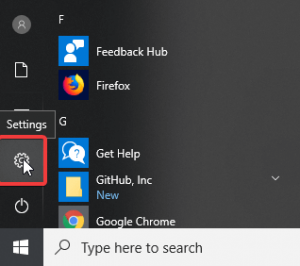
更新とセキュリティをクリックします
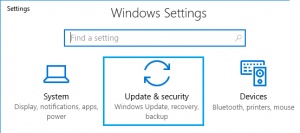
左側のパネルで、[トラブルシューティング] オプションを選択します。
Windows Update セクションに移動します。
[トラブルシューティング ツールを実行] をクリックします。
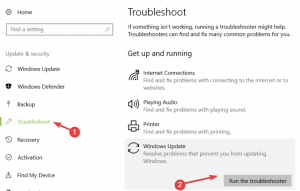
エラーの検出と修正には時間がかかります。
終了したら、コンピュータを再起動します。
方法2:Windows Updateコンポーネントをリセットする:Windows Updateコンポーネントをリセットすると、ファイル、更新プログラムをダウンロードして、この問題を解決できます。 Windows Update コンポーネントをリセットする手順は次のとおりです。
Windowsの検索ボックスに「cmd」と入力します
その後、Ctrl + Shift + Enter を同時に押して、管理者モードでコマンド プロンプトを開きます。

その中に、次のコマンドを入力してEnterキーを押します
ネットストップwuauserv
ネットストップcryptSvc
ネットストップビット
ネットストップ msiserver
レン C:\Windows\SoftwareDistribution SoftwareDistribution.old
レン C:\Windows\System32\catroot2 catroot2.old
ネットスタートwuauserv
ネットスタートcryptSvc
ネットスタートビット
ネットスタートmsiserver
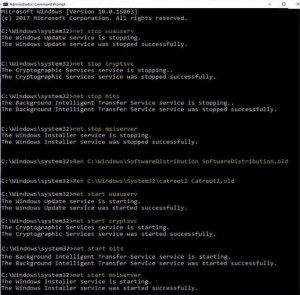
これらのコマンドを実行した後、exit と入力し、Enter キーを押してコマンド プロンプトを閉じます。
問題が解決したかどうかを確認するには、PCを再起動します。
方法3:ウイルス対策を無効にする:ウイルス対策が更新され、そのようなエラーが表示される場合があります。これを回避するには、ウイルス対策プログラムまたは外部のセキュリティ プログラムを無効にして、更新プログラムを再度実行してください。
アップデートのインストール後にPCが自動的に再起動するかどうかを確認します。
方法4:レジストリからエントリを削除する:ユーザーによると、この問題はレジストリの問題が原因で発生する場合があります。問題のあるエントリを削除することで簡単に修正できます。これを行うには、次の手順に従います。
Win + R を押す > regedit と入力する > OK をクリックする
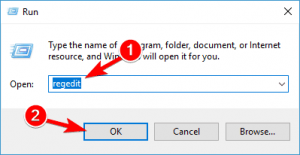
左側のペインで、HKEY_LOCAL_MACHINESOFTWAREMicrosoftWindowsCurrentVersionWindowsUpdateAutoUpdateRequestedAppCategoriesキーに移動して展開します
8B24B027-1DEE-BABB-9A95-3517DFB9C552 キーを右クリックして削除します。キーを削除する前に、何か問題が発生した場合に備えてキーを抽出することをお勧めします。

この後、システムを再起動して、問題が引き続き発生するかどうかを確認します。
方法5:VPN /プロキシプロバイダーをアンインストールする:場合によっては、WindowsUpdateコンポーネントがVPNクライアントまたはプロキシサーバーを受け入れないときにこのエラーが発生します。ほとんどの場合、CheckpointVPNがこのエラーの発生の原因であることがわかりました。 VPNを使用している場合は、このアプリケーションがWindowsUpdateコンポーネントと競合している可能性が高くなります。
この問題を解決するには、VPN クライアントをアンインストールする必要があります。これを行うには、以下の手順に従います。
Win + Rを押します> appwiz.cplと入力し、Enterキーをタップします
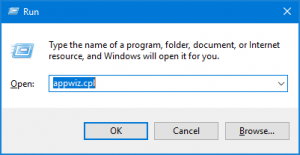
[プログラムと機能] ウィンドウで、下にスクロールして VPN またはプロキシ アプリケーションを見つけます。
アプリケーションを右クリックし、[アンインストール] をクリックします
アプリケーションをアンインストールするには、画面の指示に従います
ここで、マシンを再起動します。この後、Windows 10を更新して、エラーが発生することなく更新できるかどうかを確認してください。
方法6:コンピューターを再起動する:上記の解決策が機能しない場合は、コンピューターを再起動してWindowsUpdateを再度実行するだけです。マイクロソフトはこのソリューションについて言及し、それは良いソリューションであることが証明されました。したがって、PCを再起動してアップデートを再度ダウンロードするよりも、もっと深刻なことを試す前に。
Windows Update エラー 8024a112 を修正する最良かつ簡単な方法
ただし、上記の回避策は、Windows 10 でこの問題を解決するのに役立ちます。ただし、方法が難しい場合は、ここでこのエラーを簡単に修正できます。そのため、PC修復ツールを使用します。このツールは、DLL、更新、レジストリ、BSOD、ゲームなどのすべての Windows PC 関連の問題とエラーを修正するように設計されています。破損したシステム ファイルを修復し、マルウェアを削除し、遅い PC を高速化します。
